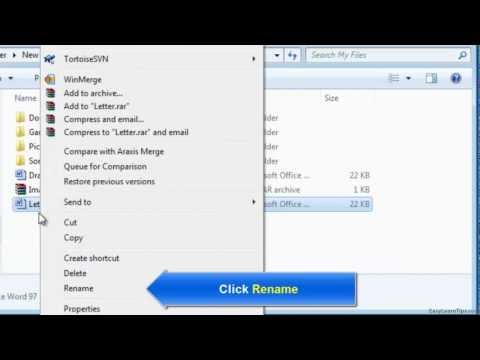फ़ाइल का नाम उसके पते का हिस्सा है, यानी कंप्यूटर और फ़ोल्डर में स्थान। यह किसी दिए गए फ़ोल्डर और उसके प्रारूप के लिए अद्वितीय होना चाहिए, अर्थात, उसी निर्देशिका में समान एक्सटेंशन और समान नाम वाली फ़ाइल नहीं हो सकती है। सुविधा के लिए, फाइलों को ऐसे नाम दिए जाते हैं जो उनकी सामग्री को चिह्नित करते हैं। आप किसी भी समय फ़ाइल का नाम बदल सकते हैं, जबकि फ़ाइल देखने या संपादित करने के लिए खुली नहीं है।

निर्देश
चरण 1
सुनिश्चित करें कि फ़ाइल खुली नहीं है। ऐसा करने के लिए, आप डेस्कटॉप पैनल (नीचे स्क्रीन पर) की जांच कर सकते हैं या टास्क मैनेजर चालू कर सकते हैं। डिस्पैचर "Ctrl-Alt-Delete" कुंजियों को एक साथ दबाने से सक्षम होता है। एप्लिकेशन टैब में उस फ़ाइल का नाम नहीं होना चाहिए जिसका आप नाम बदलना चाहते हैं। यदि फ़ाइल खुली है, तो कर्सर और "कार्य समाप्त करें" बटन दबाकर इसे चुनें।
यदि इसे बंद कर दिया जाता है, तो फ़ाइल में दर्ज किया गया सभी डेटा खो जाएगा। यदि आप उन्हें सहेजना चाहते हैं, तो बिना किसी बदलाव के प्रबंधक से बाहर निकलें और फ़ाइल को सामान्य तरीके से बंद करें (ऊपरी दाएं कोने में क्रॉस पर क्लिक करके या "Alt-F4" दबाकर।
चरण 2
फ़ाइल वाले फ़ोल्डर को खोलें। कर्सर को दबाकर या तीर कुंजी का उपयोग करके इसे हाइलाइट करें (फ़ोल्डर में इसकी स्थिति के अनुसार)। अपने कीबोर्ड की शीर्ष पंक्ति पर F2 कुंजी दबाएं। फ़ाइल नाम फ़ील्ड संपादन के लिए उपलब्ध हो जाएगी।
एक नया नाम दर्ज करें। विराम चिह्नों का उपयोग न करें: अवधि, उद्धरण चिह्न, कोलन, स्लैश और बैकस्लैश, अर्धविराम और कई अन्य। उनकी छपाई स्वचालित रूप से अवरुद्ध हो जाएगी, क्योंकि यह कंप्यूटर को फ़ाइल निर्देशिका निर्धारित करने से रोकता है। उसी प्रकार की किसी अन्य फ़ाइल को असाइन किए गए नामों का उपयोग न करें।
चरण 3
F2 कुंजी के बजाय, आप फ़ाइल नाम (आइकन या थंबनेल नहीं) पर डबल-क्लिक कर सकते हैं। जब फ़ील्ड सक्रिय हो और संपादन के लिए उपलब्ध हो, तो पिछले पैराग्राफ में उल्लिखित आवश्यकताओं के अनुसार एक नया नाम दर्ज करें।